“剪映”是目前手机上很流行的一款剪辑应用,使用起来方便简单,特效也很多。最近,有小伙伴问电脑笔记网剪映小动物特效怎么设置,看来是没有找到剪映小动物特效在哪里,今天我们就来教大家剪映小动物特效设置教程,大家看完这篇教程应该就会了。
剪映小动物特效设置教程
首先,我们要登录剪映,只需要在你的手机桌面里找到“剪映”,点击“剪映”并登录;
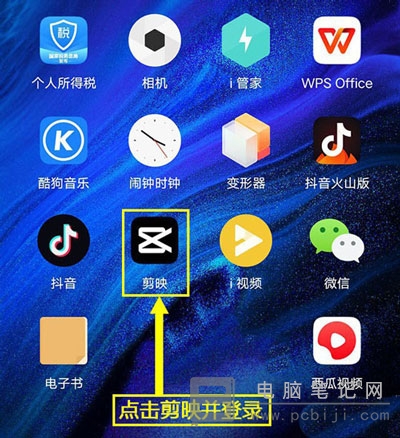
然后去打开底下的“剪辑”,位置是在底部工具栏中的“剪辑”,然后会进入主界面;
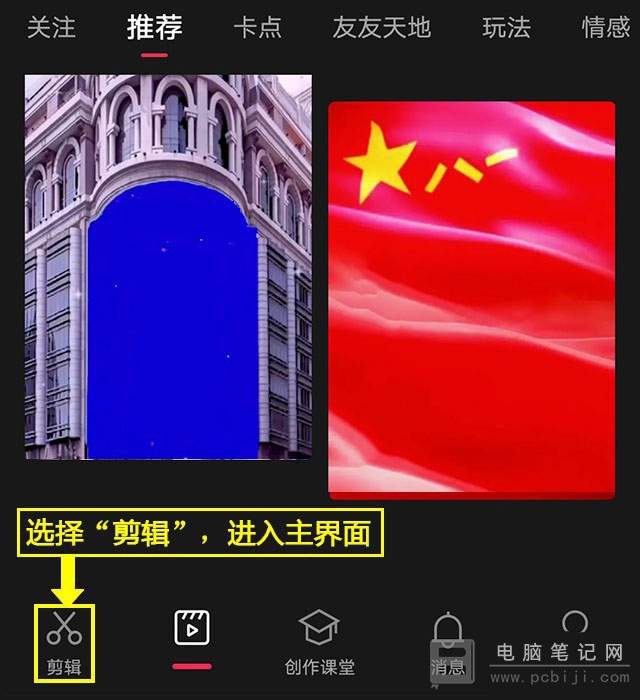
接下来就是“创作”了,在“剪辑”模块顶部,点击“开始创作”;
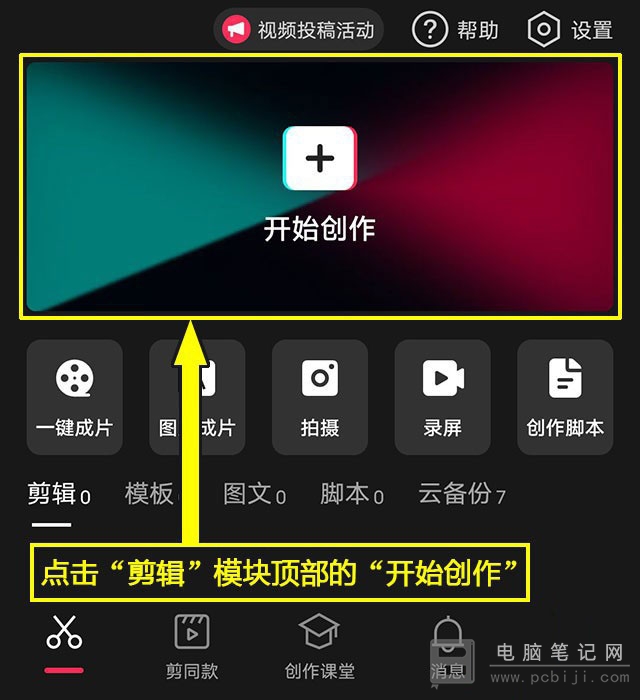
点击之后就到了“导入视频”的步骤,这时你可以选择“照片视频”选项卡,点击“视频”,打开视频列表,选择需要剪辑的视频,再点击右下角的“添加”即可;
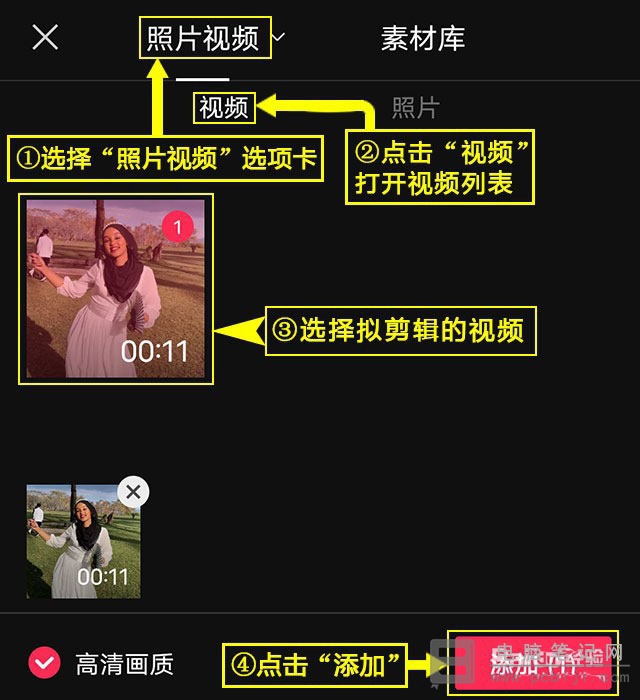
接下来就到了选择特效的步骤了,找到并点击底部工具栏中的“特效”,会打开一个打开选项卡;
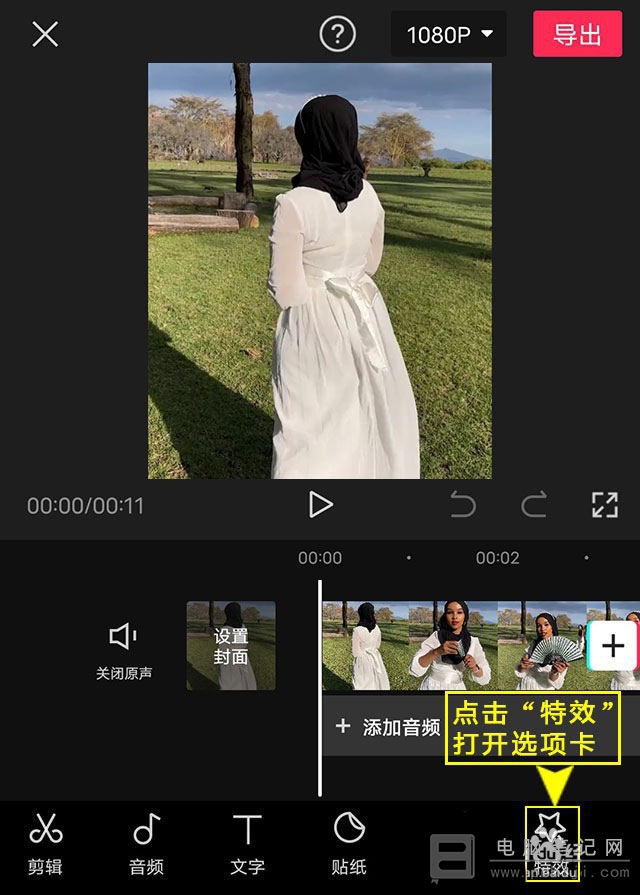
这个页面会让你选择画面特效,可以在打开的底部选项卡中,选择“画面特效”;
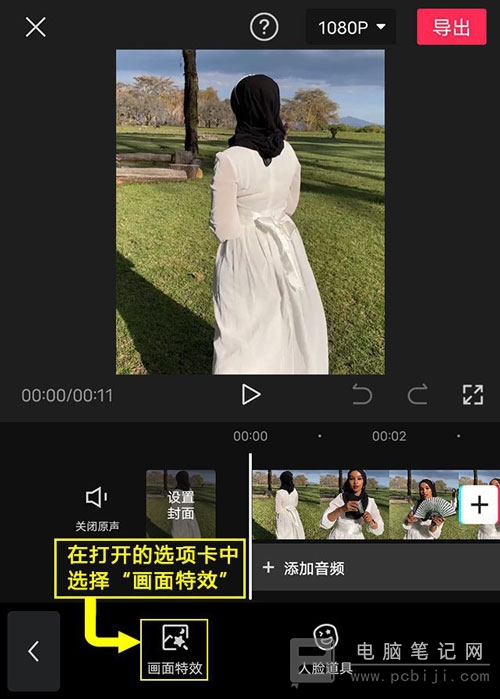
这时候,点击“边框”选项卡,打开特效列表,你可以找到“小动物”特效,点击列表右上角的“√”就可以了;
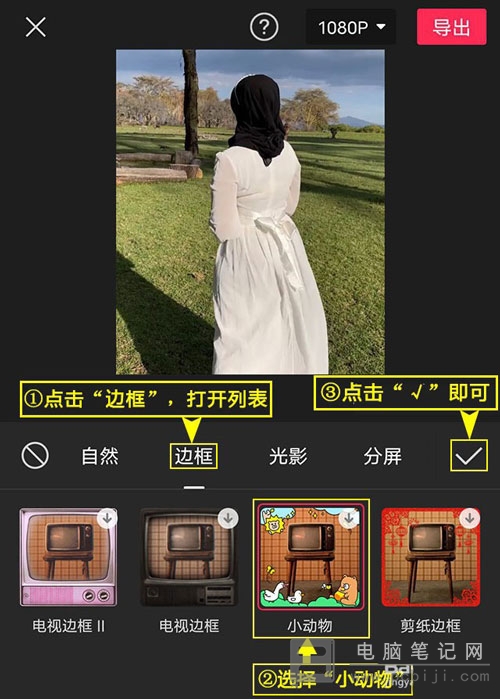
最后,点击已添加的特效,拉伸或者是压缩特效轨道两端,设置特效的时长;点击“作用对象”,可对特效作用范围进行设置;点击“导出”,这样就设置好剪映小动物特效了。
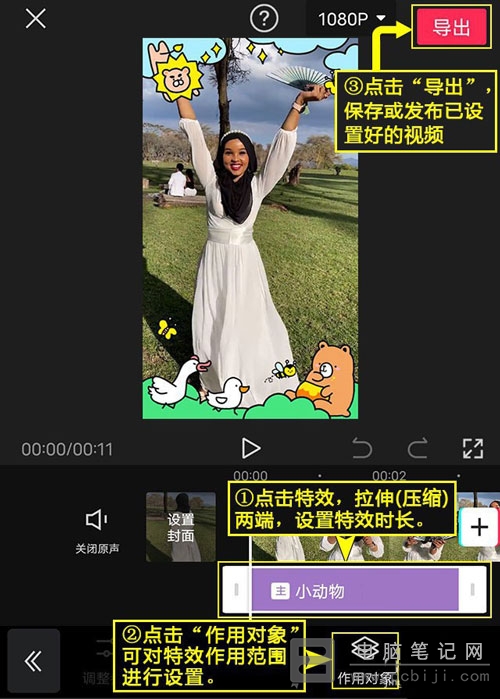
我们需要注意的是,在添加特效时,会点击作用对象,可以进行范围设定;拉伸或压缩的特效也可以进行时长设定。如果你想换一种特效,直接点击“替换特效”就可以了,以上这些内容就是剪映小动物特效设置教程,希望大家看完之后能够学会操作。
转载请注明:电脑笔记网 » 剪映小动物特效怎么设置_ 剪映小动物特效设置教程